1、找到安装windows server 2012的镜像文件,解压。

2、进入解压之后的文件夹,找到source下面的sxs文件夹,复制一下。
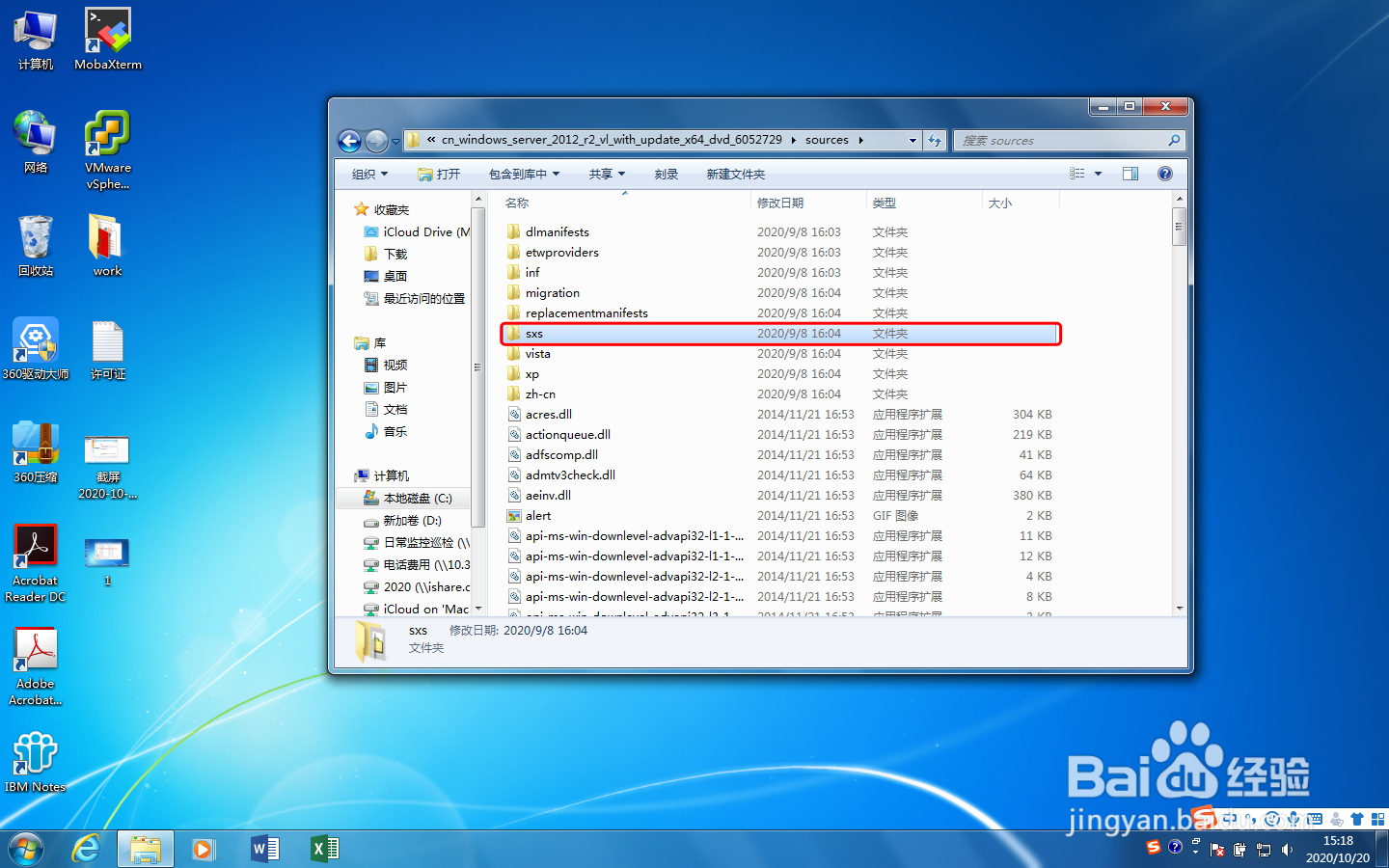
3、将这个文件夹复制到服务器c盘根目录下。

4、打开“添加角色和功能向导”,然后下一步,选择基于角色或基于功能的安装。


5、服务器选择当前的服务器,服务器角色这里可以直接忽略点击下一步。
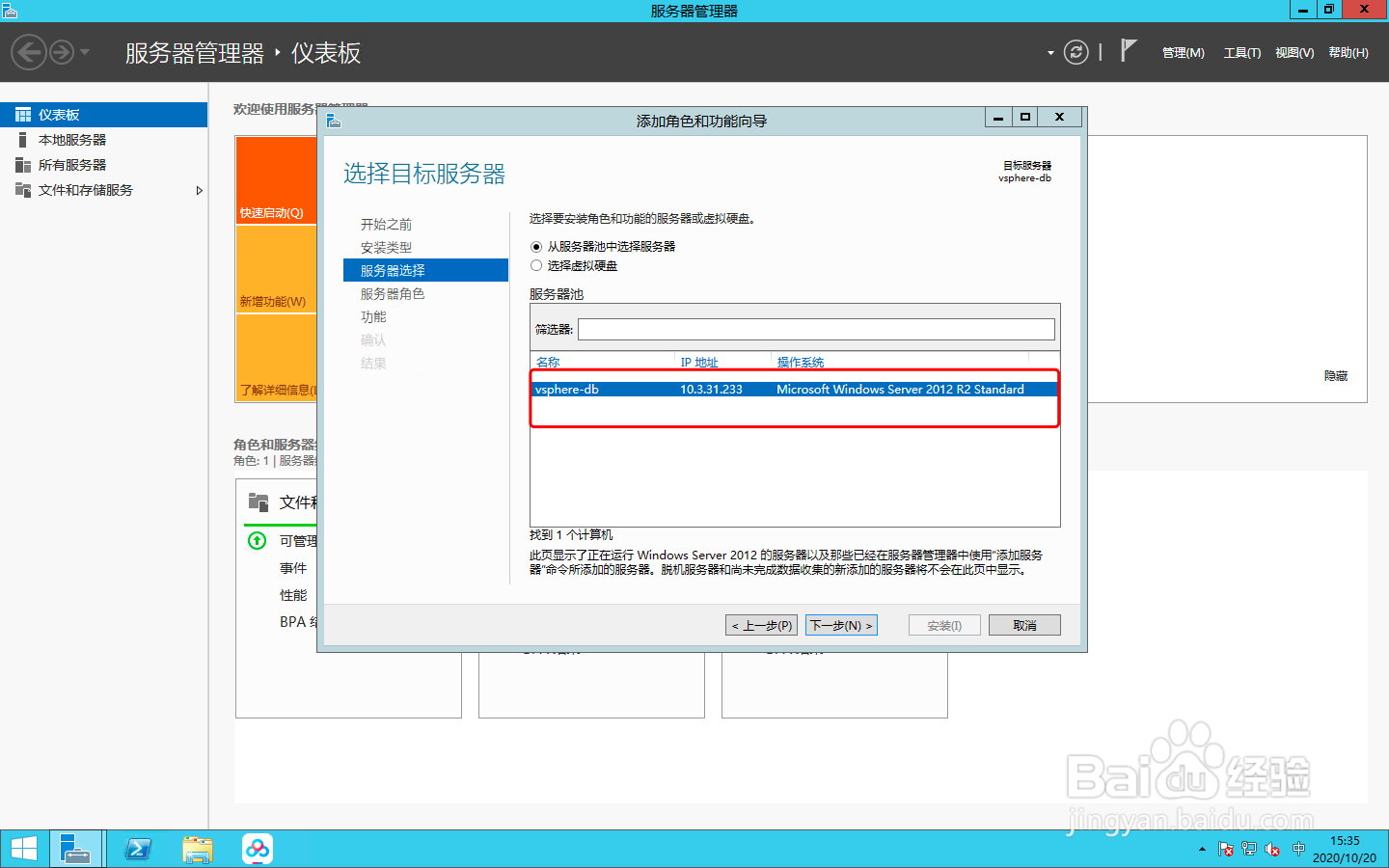

6、这里勾选上.net framework3.5,然后下一步。

7、在确认之前,点击“指定备用路径”,填上刚才复制的sxs文件夹的路径。

8、这次就可以安装成功了。

1、找到安装windows server 2012的镜像文件,解压。

2、进入解压之后的文件夹,找到source下面的sxs文件夹,复制一下。
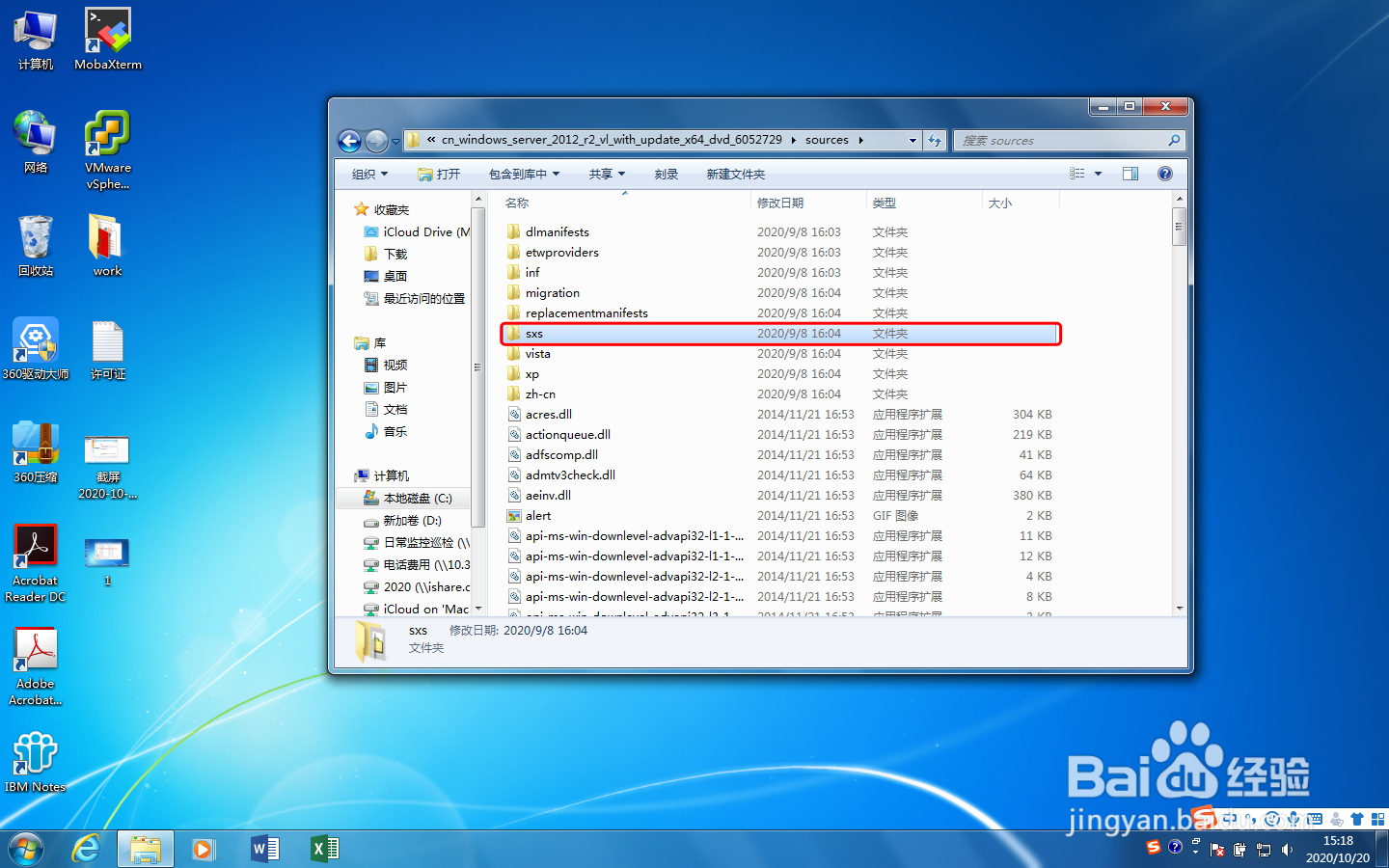
3、将这个文件夹复制到服务器c盘根目录下。

4、打开“添加角色和功能向导”,然后下一步,选择基于角色或基于功能的安装。


5、服务器选择当前的服务器,服务器角色这里可以直接忽略点击下一步。
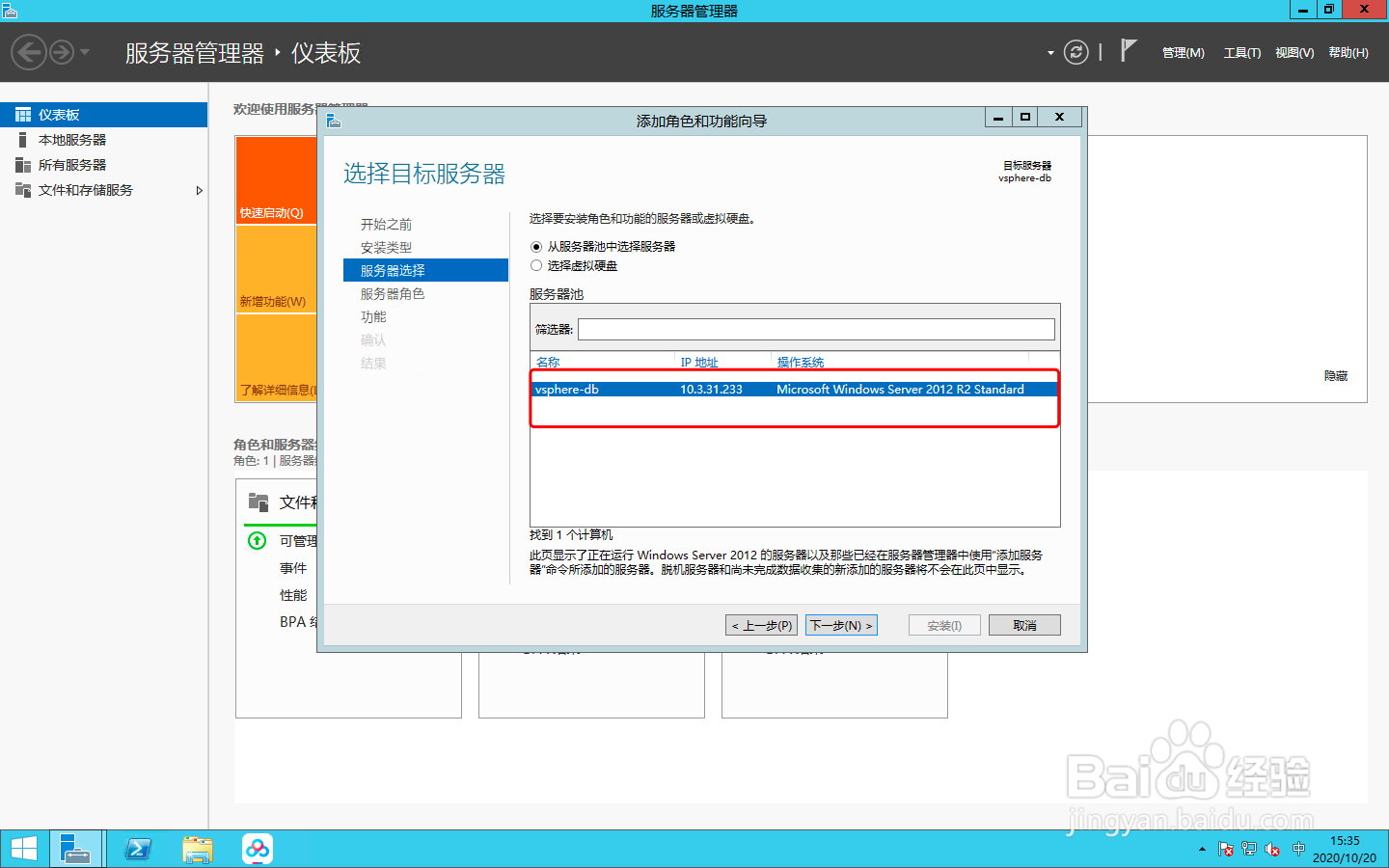

6、这里勾选上.net framework3.5,然后下一步。

7、在确认之前,点击“指定备用路径”,填上刚才复制的sxs文件夹的路径。

8、这次就可以安装成功了。
